Tagging er nyttig, når du skal huskevigtigt indhold. Når du noterer dagligt, bliver det meget nødvendigt at markere indhold, som du gerne vil huske. Microsoft OneNote 2010 leverer problemfri tagging, der giver dig mulighed for at markere vigtigt indhold ud af dine notatark. Det har en lang liste med intrinsiske tagtyper, der giver brugerne mulighed for at tagge en vigtig tekst, billede, video, lyd, tabel osv. Med det samme. Du kan også skære ud et nyt tag ved at ændre det eksisterende med ønsket tekst og billede.
Start OneNote 2010 og på de ønskede noteark begynder at tagge tekstbilleder, videoer osv. Som illustration har vi inkluderet forskellige sektioner i det, som vist skærmbilledet nedenfor.

Nu begynder vi at mærke vigtigt indhold ialle vores sektioner. Bare højreklik på det indhold, som vil mærkes. Som du kan se på skærmbilledet nedenfor, ønsker vi at tagge tekst i højreklik-kontekstmenu, åbn tag indstillinger og klik på det ønskede tag.
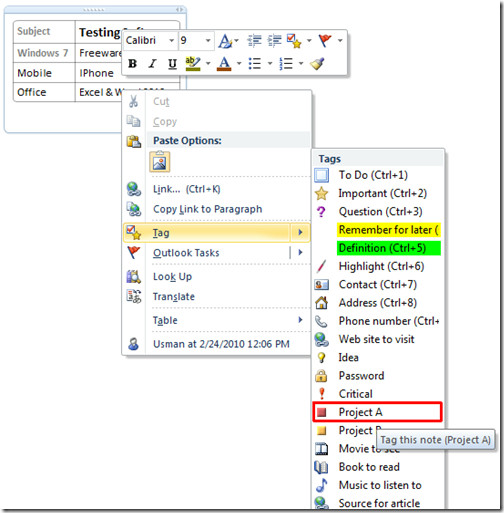
Ved klik kan du se det respektive ikon / billede af det respektive tag med indholdet.
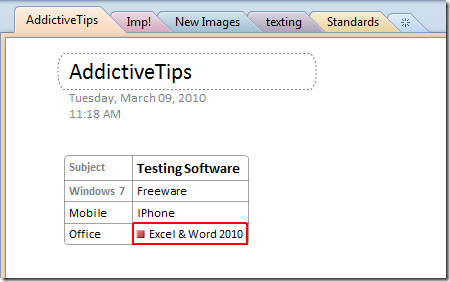
Gå nu til et andet afsnit for at mærke vigtigt indhold. Vi flytter til Nye billeder sektion for at mærke billeder. Højreklik på billedfeltet og fra tag typer vælger det ønskede tag.
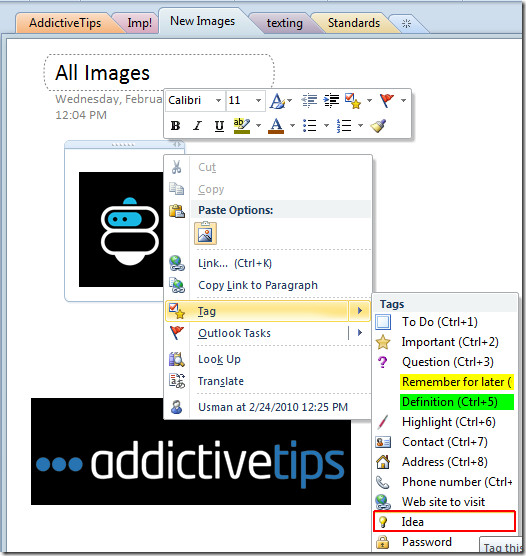
Gentag ovennævnte procedure for at mærke ethvert video- eller lydindhold.
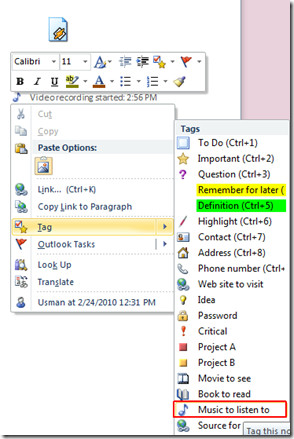
Hvis du vil oprette et tag, kan du nemt gøre det, bare højreklik og vælg fra Tagtyper Tilpas tags.
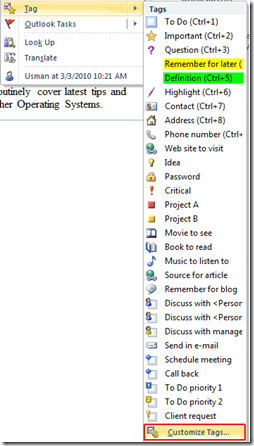
Du vil nå Tilpas tags dialog, herfra kan du ændre eksisterende tags og oprette nye. Klik Nyt tag nederst i dialogen.

Det bringer op Nyt tag dialog, under Format fra Vis navn dater ønsket navn på tagget. Vælg ønsket symbol, fontfarve og Fremhæv farve til få det til at se mere flamboyant ud. Nederst i dialogen kan du se forhåndsvisningen af de ændringer, du har foretaget. Klik Okay at tilføje det.
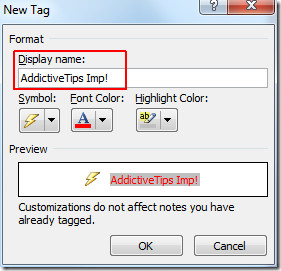
Højreklik på det ønskede indhold, hvor du vil indsætte nyoprettet tag, fra tag Klik på det nyligt oprettede tag for at indsætte det.
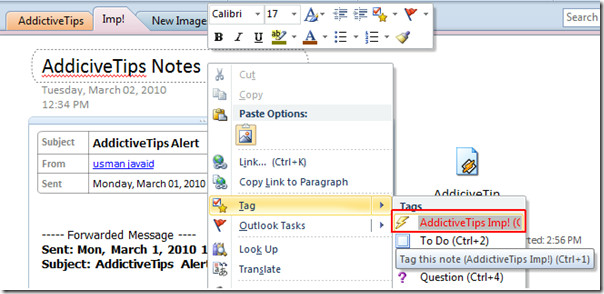
Som du kan se på skærmbilledet nedenfor er dette tag indsat.
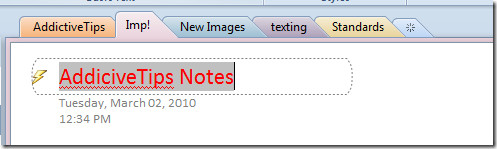
Hvis du på et tidspunkt vil søge i alt det mærkede indhold fra Hjem klik på fanen Find tags.

Ved klik, Resume af mærker rude åbner den højre sidepanel. Det vil automatisk vise alle de mærkede emner. Du kan dog filtrere den ned fra Grupper tag efter og Søg rulleliste.
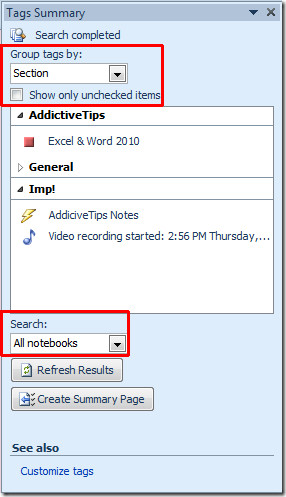
Hvis du vil se på de mærkede emner under ét vindue, skal du klikke på Opret oversigtsside.
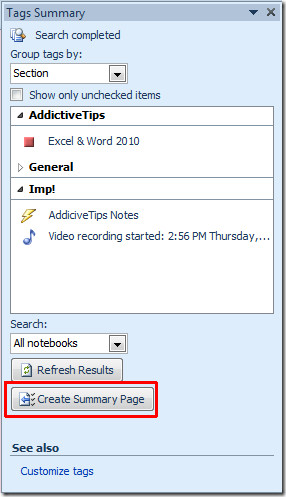
Her kan du se på skærmbilledet nedenfor, at alle de mærkede emner indsættes på oversigtssiden.
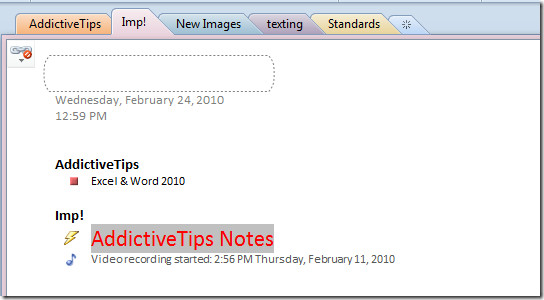
Du kan også tjekke tidligere gennemgåede guider om tilføjelse af opgave i Outlook 2010 fra OneNote 2010 & Sådan optages lyd og video i Outlook 2010.












Kommentarer